現在還有許多機械設計師在使用CAD平臺軟件來設計機械產品,而CAD平臺軟件是沒有粗糙度符號的。如果在每次用到時都去繪制,那一定要做許多不必要的重復勞動。那么該如何解決這一難題呢?
許多工程師會將粗糙度符號定義成塊,待需要的時候直接調用。如果只是定義成普通圖塊,每次要旋轉對齊零件表面,而且粗糙度也有多重不同形式,每次需要調用不同的圖塊。如果使用動態塊,就沒有這種煩惱了,不僅可以自動對齊表面,而且需要各種形式可以做成一個圖塊,隨時都可以調整,要方便很多。
下面,我們來用CAD動態塊功能定義粗糙度符號的具體步驟。
1、 塊定義
為了便于隨時修改粗糙度值,圖塊中的文字應該以塊屬性的方式定義。如果不了解屬性文字,建議查詢相關資料。由于粗糙度有三種形式,因此要先繪制好下圖右側三部分圖形,然后將他定義為塊,插入點定義在底部。
2、 設置可見性參數
定義好圖塊后,雙擊圖塊即可調用塊編輯(bedit)命令,就進入了動態塊定義狀態。
進入塊編輯狀態,添加一個可見性參數,雙擊可見性參數,可以按照上圖設置三種可見性狀態,然后選擇不同狀態,,并在可見性狀態下設置其他圖形不可見,如下圖所示。
3、添加對齊參數
單擊參數面板上的對齊參數按鈕,按系統提示指定參數的放置位置及對齊方向。在指對齊方向之前,如果輸入命令T,則可以修改對齊方式,對齊方式有兩種,一種是垂直,另一種是相切。由于粗糙度符號一般與所標注的表面垂直,這里不修改對齊方式,直接指定對齊方向,系統會默認對齊方式為垂直。如下圖,其中虛線為對齊方向。
4、測試動態塊
插入粗糙度動態塊,利用可見性夾點選擇適當的粗糙度符號,如下圖。
移動對齊夾點,完成粗糙度的標注。
可以看到,當對齊夾點靠近標注表面時,粗糙度符號便會自動與表面垂直對齊,省去了旋轉的步驟。
通過以上的操作,就能快速實現粗糙度的創建,簡單高效,大大節約了設計師的工作效率。安裝浩辰CAD軟件試試吧。更多CAD教程技巧,可關注浩辰CAD官網進行查看。
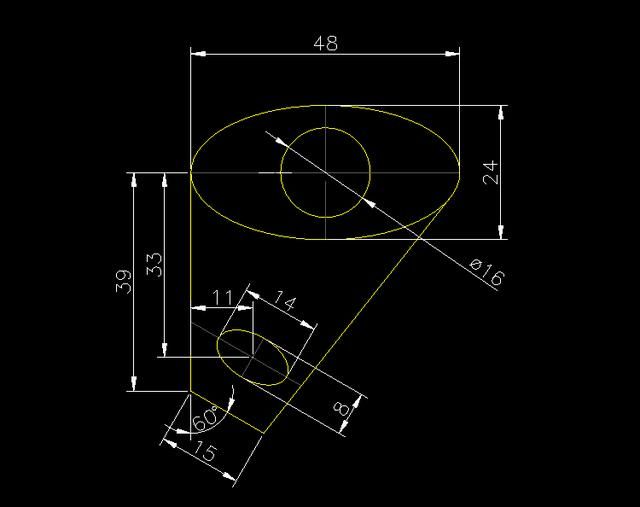
2019-05-30
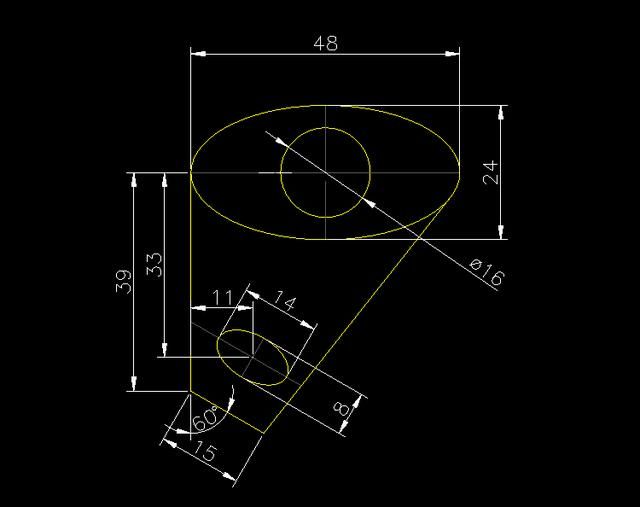
2019-05-30
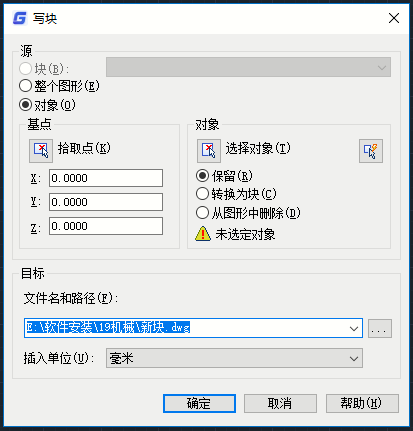
2019-05-30

2023-08-15

2021-12-29
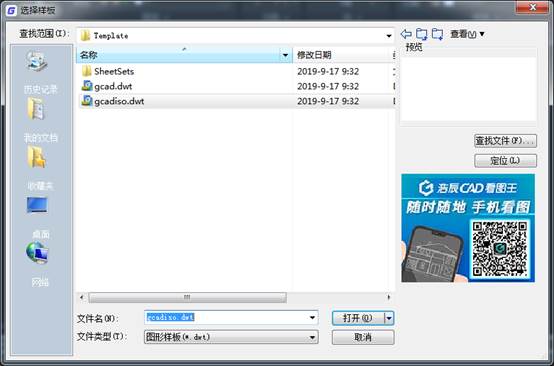
2019-11-04

2019-08-12
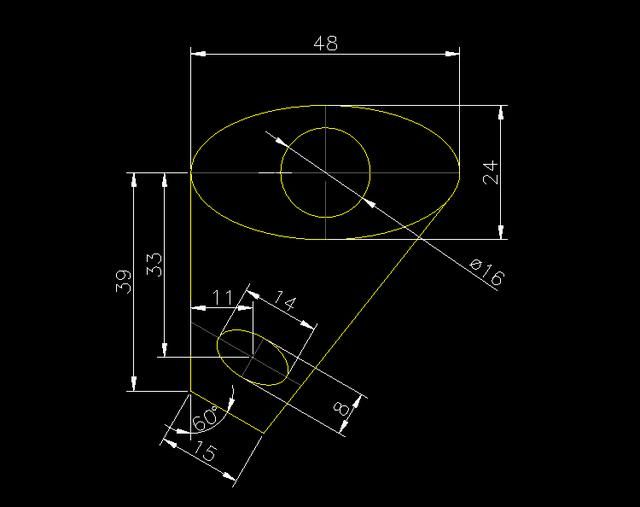
2019-06-10
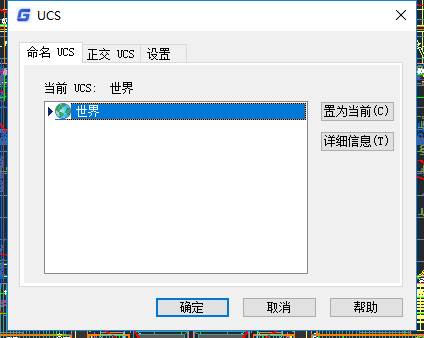
2019-05-28
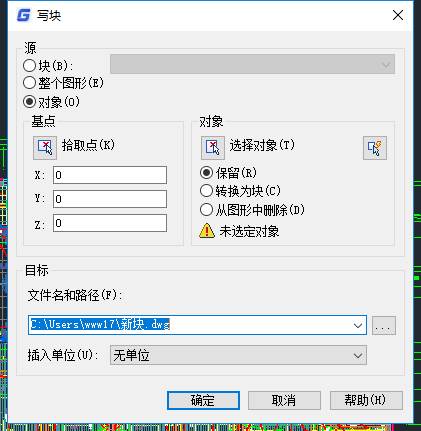
2019-05-27

2019-05-24
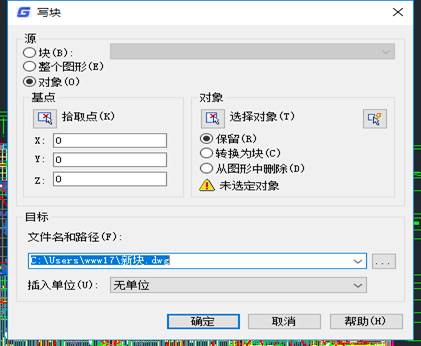
2019-05-23
